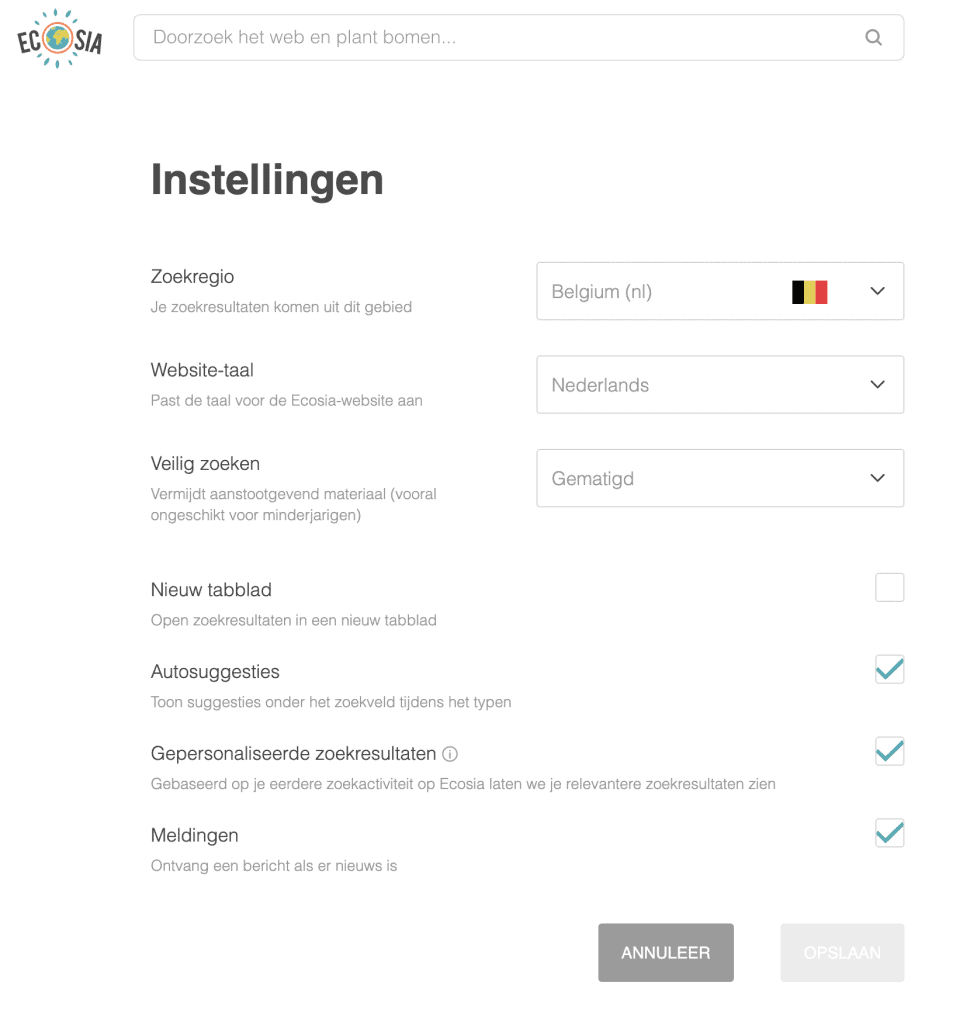Workshop Ecosia: Red de wereld door te browsen

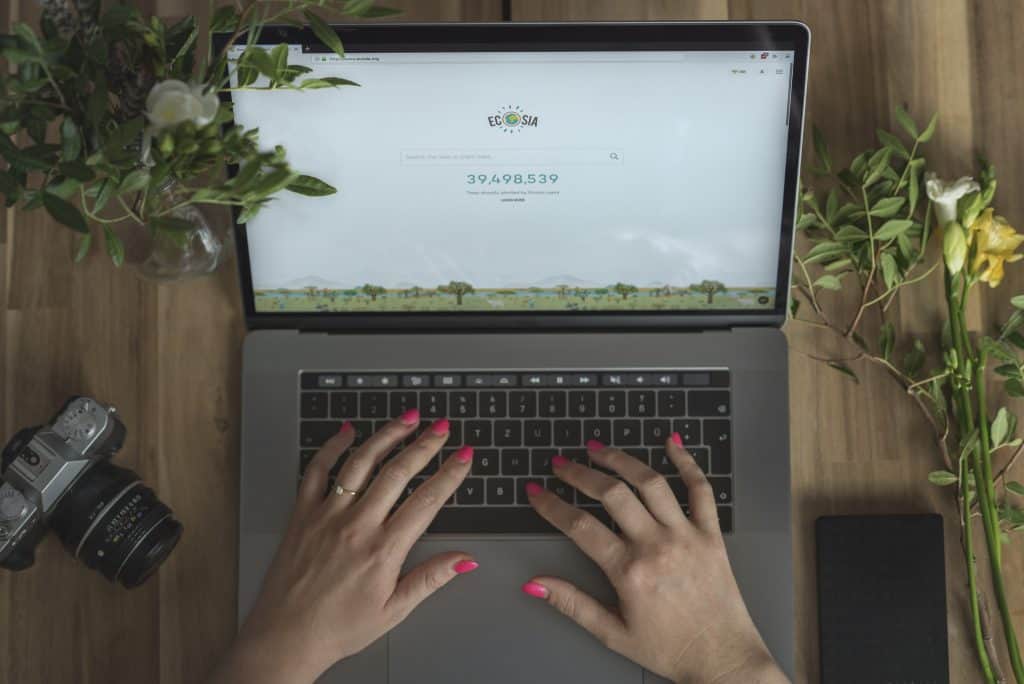
Dagelijks voeren we als gemiddelde internetgebruiker tientallen (soms zelfs honderdtallen) zoekopdrachten uit. Vaak gebeurt dat via Google, een bedrijf dat de advertentie-inkomsten hoofdzakelijk gebruikt voor hun eigen bedrijf. Ecosia is een zoekmachine die het anders aanpakt, want de advertentie-inkomsten worden gebruikt om bomen te planten in gebieden die het nodig hebben. Om hun goedgheid te bewijzen, publiceren ze hun financiële rapporten ook op hun website: info.ecosia.org
Stap 1: Ecosia toevoegen aan Chrome
Surf naar ecosia.org om naar de zoekmachine te gaan. Je kan nu een zoekopdracht uitvoeren net zoals op een andere zoekmachine, maar handiger is om even naar beneden te scrollen en te klikken op de knop ‘Add Ecosia to Chrome’. Je wordt vervolgens doorgestuurd naar de Chrome Web Store. Klik hier op ‘Toev. aan Chrome’. Deze extensie zorgt ervoor dat Ecosia je nieuwe standaardzoekmachine wordt. Let tijdens het gebruik ook op de teller in de rechterbovenhoek. Deze geeft aan hoeveel zoekopdrachten je reeds hebt uitgevoerd. Over het algemeen vraagt het zo’n 45 zoekopdrachten om een boom te planten.
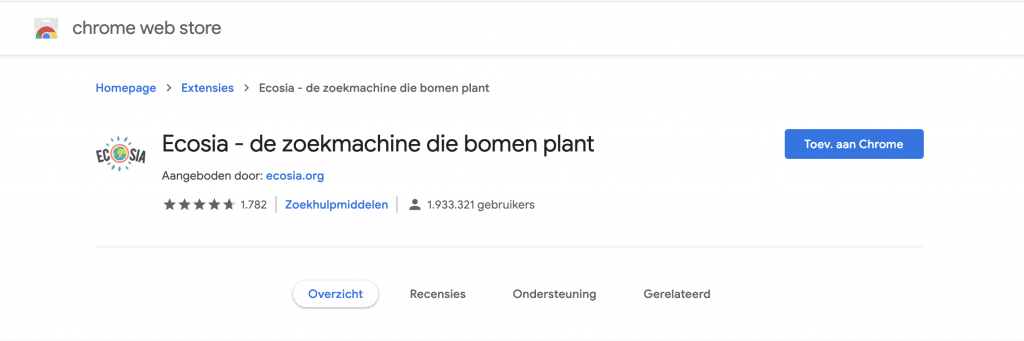
Stap 2: Instellingen aanpassen
Ecosia is een enorm eenvoudige zoekmachine om te gebruiken, maar uiteraard zijn er ook enkele instellingen die je kan wijzigen. Klik hiervoor op de drie horizontale streepjes rechtsboven en ga vervolgens naar ‘Settings’. Hier kan je bijvoorbeeld kiezen of je zoekresultaten gepersonaliseerd mogen worden op basis van vorige zoekopdrachten en of je expliciete content wil verbergen.
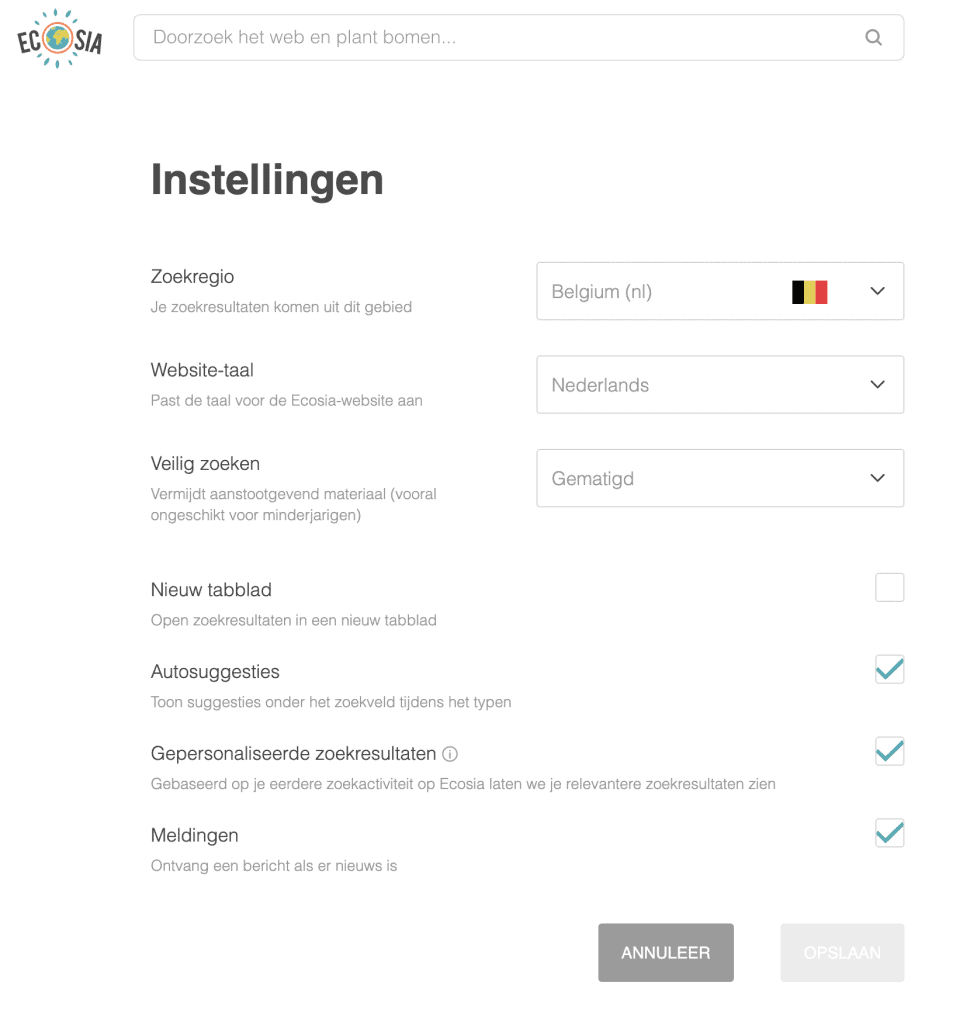
Dagelijks voeren we als gemiddelde internetgebruiker tientallen (soms zelfs honderdtallen) zoekopdrachten uit. Vaak gebeurt dat via Google, een bedrijf dat de advertentie-inkomsten hoofdzakelijk gebruikt voor hun eigen bedrijf. Ecosia is een zoekmachine die het anders aanpakt, want de advertentie-inkomsten worden gebruikt om bomen te planten in gebieden die het nodig hebben. Om hun goedgheid te bewijzen, publiceren ze hun financiële rapporten ook op hun website: info.ecosia.org
Stap 1: Ecosia toevoegen aan Chrome
Surf naar ecosia.org om naar de zoekmachine te gaan. Je kan nu een zoekopdracht uitvoeren net zoals op een andere zoekmachine, maar handiger is om even naar beneden te scrollen en te klikken op de knop ‘Add Ecosia to Chrome’. Je wordt vervolgens doorgestuurd naar de Chrome Web Store. Klik hier op ‘Toev. aan Chrome’. Deze extensie zorgt ervoor dat Ecosia je nieuwe standaardzoekmachine wordt. Let tijdens het gebruik ook op de teller in de rechterbovenhoek. Deze geeft aan hoeveel zoekopdrachten je reeds hebt uitgevoerd. Over het algemeen vraagt het zo’n 45 zoekopdrachten om een boom te planten.
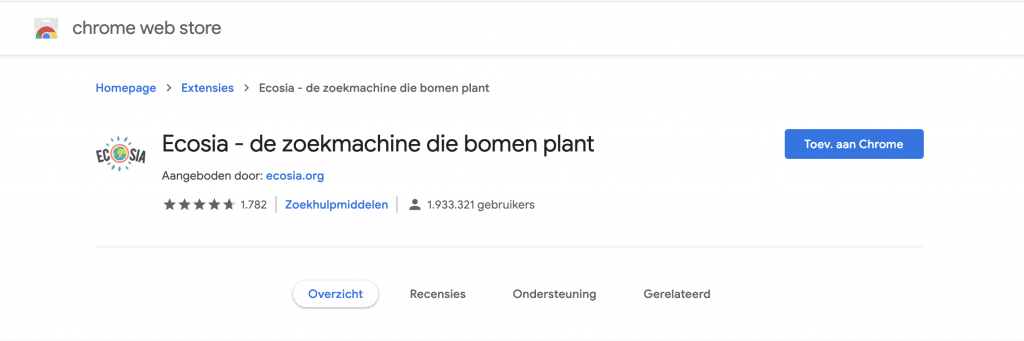
Stap 2: Instellingen aanpassen
Ecosia is een enorm eenvoudige zoekmachine om te gebruiken, maar uiteraard zijn er ook enkele instellingen die je kan wijzigen. Klik hiervoor op de drie horizontale streepjes rechtsboven en ga vervolgens naar ‘Settings’. Hier kan je bijvoorbeeld kiezen of je zoekresultaten gepersonaliseerd mogen worden op basis van vorige zoekopdrachten en of je expliciete content wil verbergen.